Данная инструкция написана на базе прошивки шлюза 1.0.1.42 и актуальна для модели Grandstream GXW4008. Итак:
1. Подключите к FXS порту шлюза телефонный аппарат. Сам шлюз подключите к сети через WAN порт. На телефонном аппарате наберите ***129, чтобы разрешить доступ к WEB интерфейсу шлюза через WAN порт, а затем ***999 для перезагрузки шлюза. Чтобы узнать IP адрес WAN порта, наберите на телефонном аппарате ***02. Шлюз проговорит IP адрес WAN порта. Теперь вы можете подключиться к WEB интерфейсу шлюза через WAN порт.
2. Подключитесь к шлюзу по IP адресу, узнанному в п.1 Password - admin. Перейдите на вкладку Basic Settings. Тут можно установить IP адрес для WAN порта шлюза, выставить временной пояс и режим работы шлюза (Bridge).
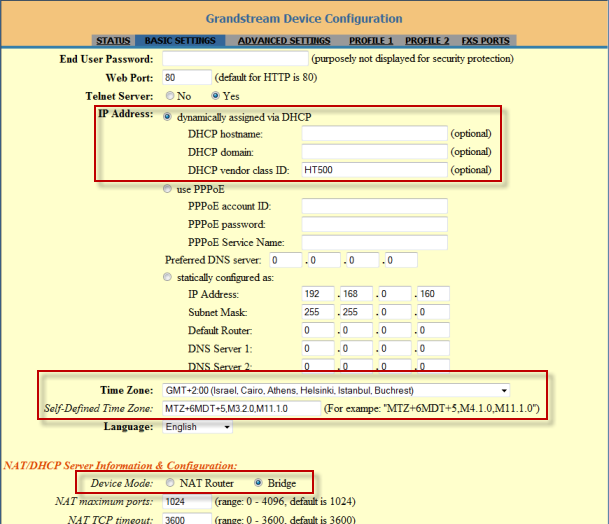
3. Перейдите на вкладку Advanced Settings. Здесь нужно указать пути для загрузки файла конфигурации и файлов прошивки (firmware) шлюза. Рекомендуется использовать стандартный путь, рекомендованный 3CX (см. документацию к 3CX). На рисунке адрес 192.168.10.2 - это адрес сервера 3CX.
Чтобы по этому адресу также загружать в шлюз новую прошивку, положите файлы прошивки в папку C:\Documents and Settings\All Users\Application Data\3CX\Data\Http\Interface\provisioning на сервере 3CX. Установите протокол загрузки файлов HTTP.
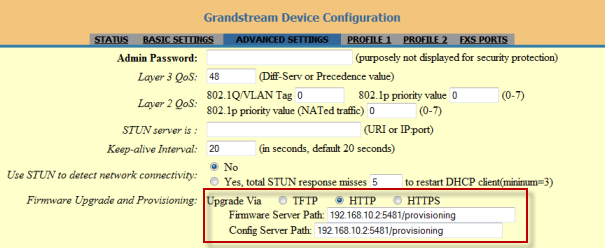
Еще один вариант загрузки - TFTP, для этого нужно установить TFTP-сервер (например, TFTPd32). В настройках сервера укажите директорию (Current directory) где лежат файлы прошивки.
Перезагрузите шлюз и в интерфейсе TFTPd32- вкладка LogVeiwer, можно наблюдать процесс обновления (должно загрузиться 4 файла).
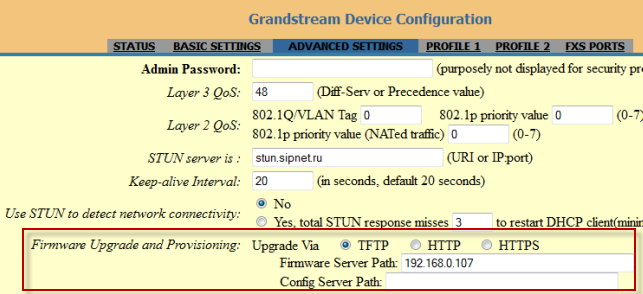

Также установите:
Allow DHCP Option 66 to override server в No. Параметр Failover to FXO Gateway можно включить и указать IP адрес вашего FXO шлюза. Это очень полезно в том случае, если связь с сервером 3CX обрывается. В этом случае ваш FXO шлюз будет коммутировать голос напрямую на FXO шлюз.
Обычно эта функция используется в филиалах, где нет своего 3CX сервера. NTP сервер можно оставить по умолчанию, либо указать IP адрес сервера времени в вашей сети.
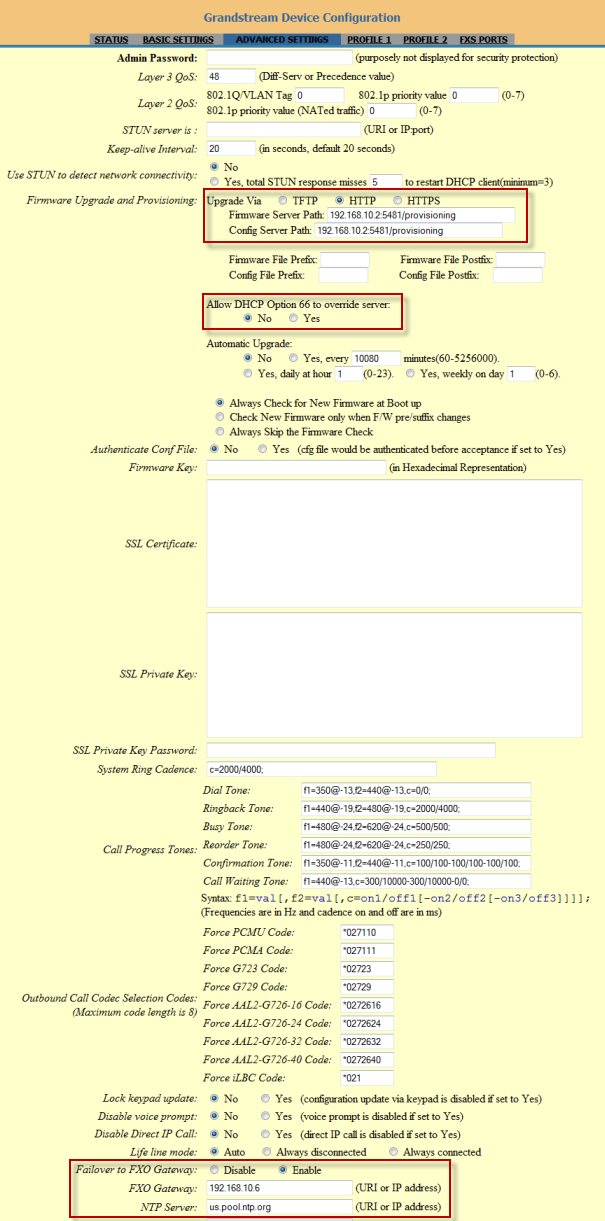
4. В разделе Profile 1 в поле Primary SIP Server установите IP адрес 3CX сервера. Если вы используете отказоустойчивый телефонный кластер, укажите IP адрес второго 3CX сервера в поле Failover SIP Server. User ID is phone number установите в Yes. Preferred DTMF method установите в последовательности, показанной на рисунке.
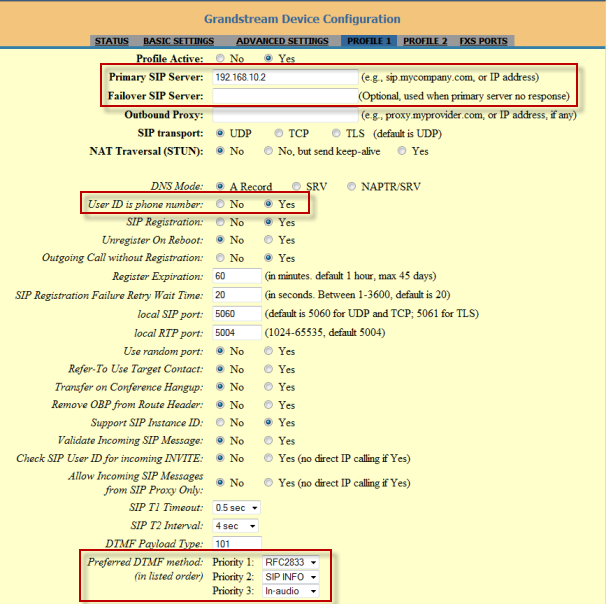
5. В разделе FXS Ports укажите в соответствующих полях параметры 3CX Extensions, которые вы определили в 3CX.
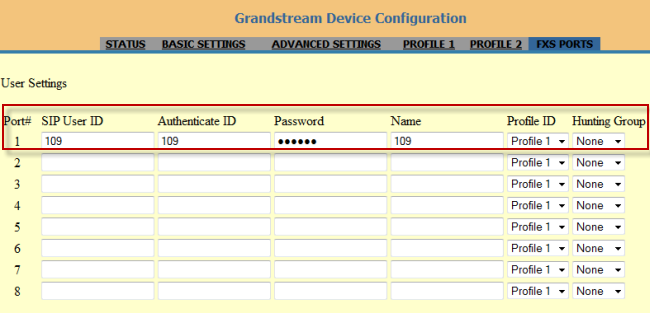
6. Нажмите внизу Update (Update нужно нажимать и во всех вышеперечисленных пунктах) и Reboot. После этого зайдите в раздел Status и обратите внимание, зарегистрировались ли порты шлюза на 3CX. На рисунке видно, что Port Status 1 порта - Registered, а 2-8 порт не зарегистрированы.
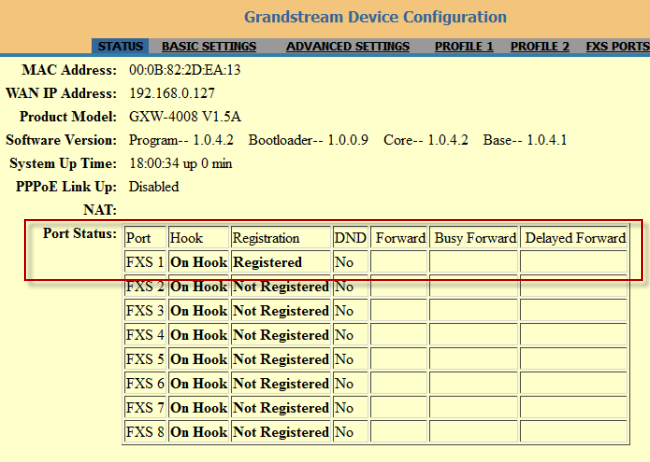
На этом подключение шлюза Grandstream GXW4008 к 3CX закончено.

